「プロモーテッドリスティングって何?」
「どれくらい効果がある?」
「どうやって使えばいいの?」
プロモーテッドリスティングとはeBayで販売増加が期待できる成果報酬型の広告になります。成約時にのみ広告費が発生する仕組みになるので無駄な広告費の発生リスクがないのと効果がありますので、プロモーテッドリスティング (Promoted Listings)の設定はデフォルトでやった方いいです。
本記事では、eBay輸出で月間3000万円以上を売り上げるモトキが、以下のテーマについて解説します。
- プロモーテッドリスティングの設定方法
- プロモーテッドリスティングの使い方
- プロモーテッドリスティングの効果
フリマウォッチを使ったことがない方に向けて、わかりやすく解説したので、ぜひ最後までお読みください!
※本記事は、2024年4月時点の情報です。
なお、より詳しくeBayビジネスを学びたい方には「eBayオールインワンパッケージ」を無料でプレゼントします。
5年以上かけて蓄積したノウハウやマインドを70本以上の動画で紹介しているので、ぜひご活用ください。
Promoted Listings Standardとは
プロモーテッドリスティング(プロモ、PLSと言ったりします)は商品が購入された場合にのみ広告費が発生する成果報酬型広告です。成果報酬なので広告経由で販売になった場合にのみ広告費用が発生します。
広告は、検索結果ページ、あるいは商品閲覧ページなど、目立つ場所に表示されます。例えば、以下のようにBest Match検索の上位にSpondoredとして表示されます。
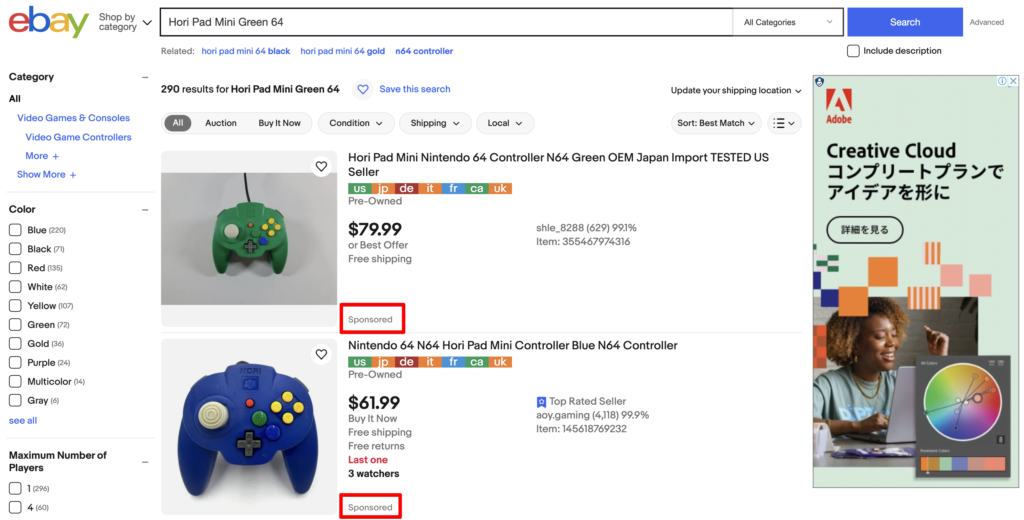
商品価格の2%から100%までの間でどのくらいの広告費用をかけるのかを設定します。例えば100ドルの商品をプロモ2%で設定して広告経由で販売になった場合は2ドルの広告費が発生します。
プロモーテッドリスティングの利用資格
一般的にはプロモの利用資格を得るには少なくとも25以上のポジティブフィードバックを受け取る必要があり、かつ最初のアイテムを販売した日から90日が経過する必要があります。
ただ最近は上記に該当しない新規アカウントや評価0でも利用ができることがあります。以下の設定が表示されない場合はセラーポータルから問い合わせてみてください。
プロモーテッドリスティングの設定方法
カテゴリー毎にキャンペーンを設定
プロモはゲーム、トイホビー、本などカテゴリー毎にキャンペーンを作成していきましょう。このようにすることで後で広告の調整が楽になります。
Seller Hub > Advertising > Create new campaign
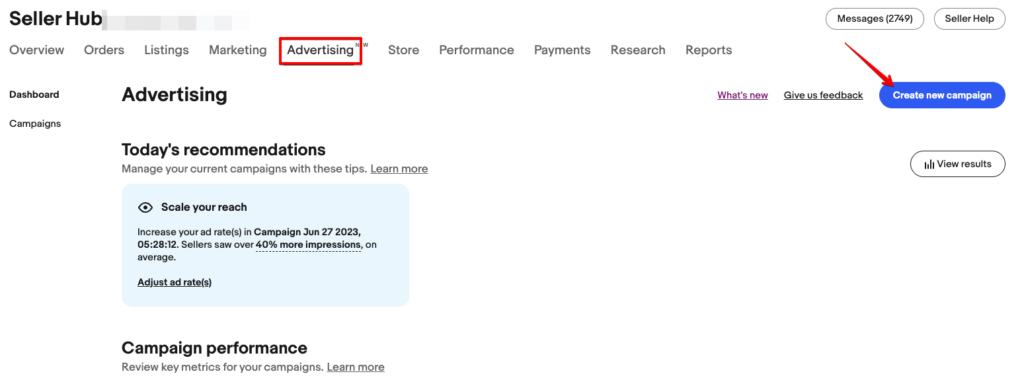
Promoted Your listingsをクリックします。
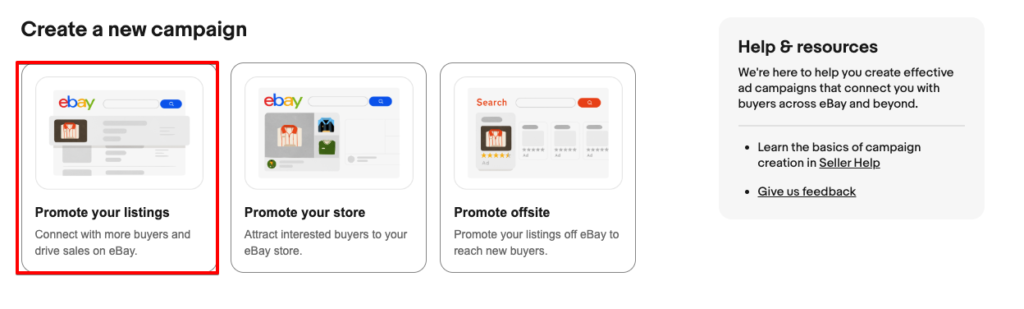
Choose your campain strategyではGeneralを選択します。続いてAdd listingsから商品を選択します。
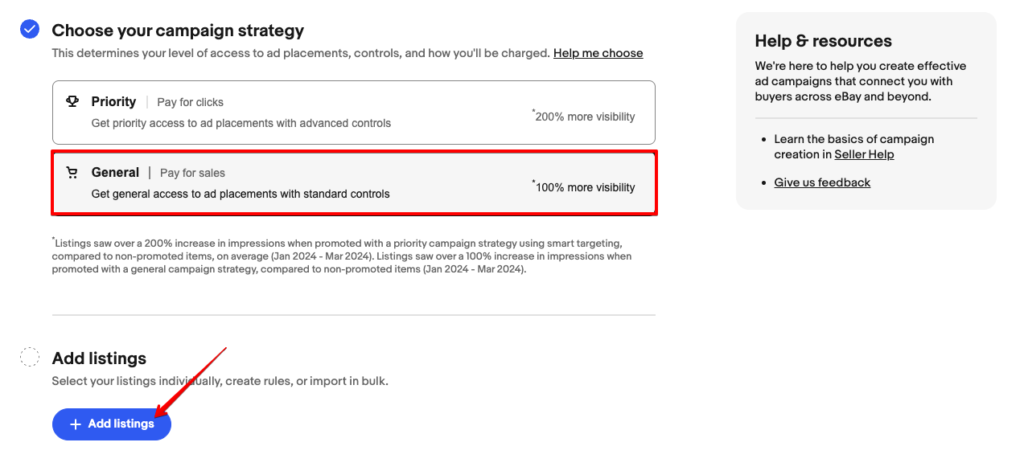
Rule-basedを選択してプロモをかけたい商品の条件を設定しCreate new ruleをクリックします。(Allのままであれば全て選択できます)商品カテゴリーで設定してもいいですね。
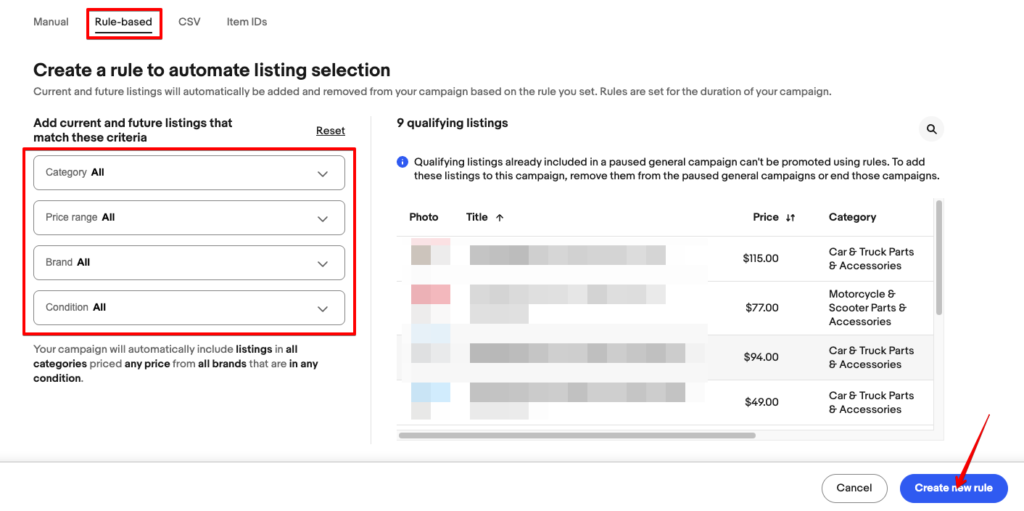
Select ad rate strategyではFixed ad rateを選択し、Apply single ad rateに任意の%を入力します。
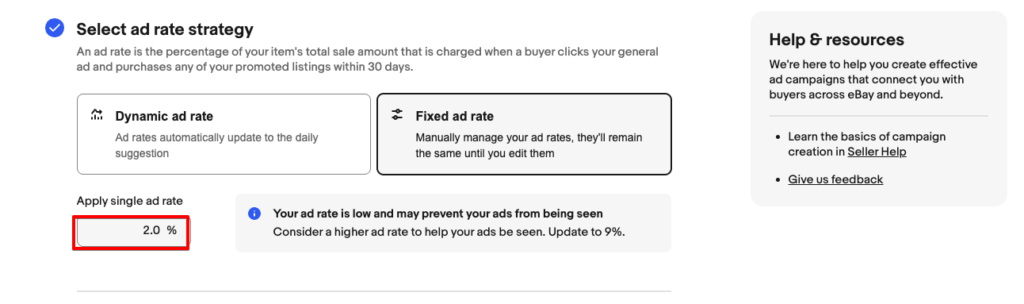
SetteingsではCampain nameに任意のキャンペーン名称を設定します。例ではカテゴリー名+日付にしました。最後に右下のLaunchをクリックして完了です。
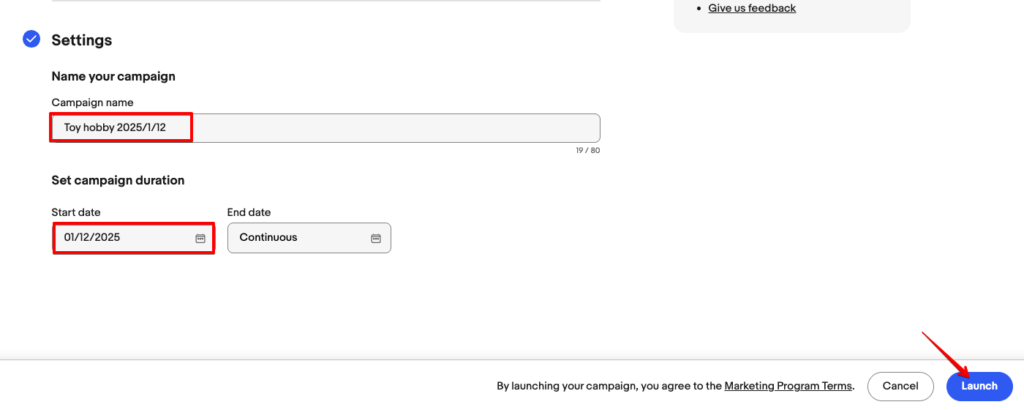
出品時に広告設定する方法
出品の方法でもお伝えしていますが、出品時に設定することも可能です。
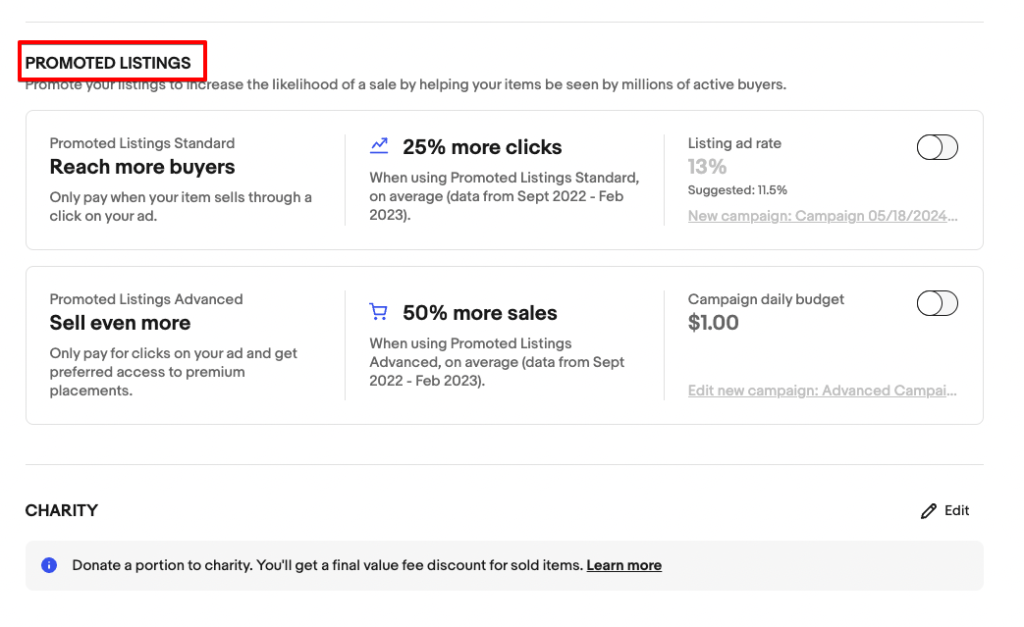
右上のPromoted Listings StandardのListing ad reteの鉛筆マークをクリックして広告%を編集できます。推奨11.5%と表示されていますが、まずは2%でかけましょう。
Campainを選択できますので、出品カテゴリーに合わせたCampainを選択します。
もしカテゴリーに合わせたCampainを作成していない場合は後からプロモの設定をすればいいのでここではプロもの設定は不要です。
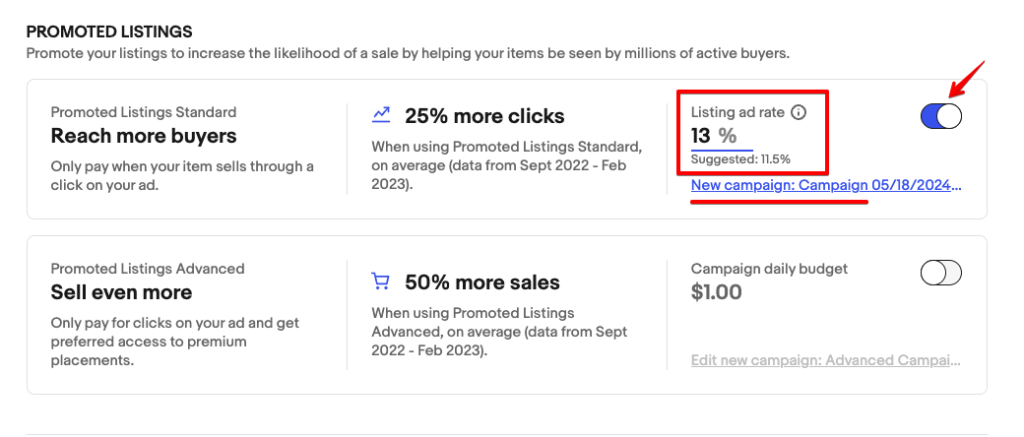
eShipからはCampaignを選択できます。該当のカテゴリーのCampaignを設定していない場合はここも設定はせずに後からプロモの設定をします。
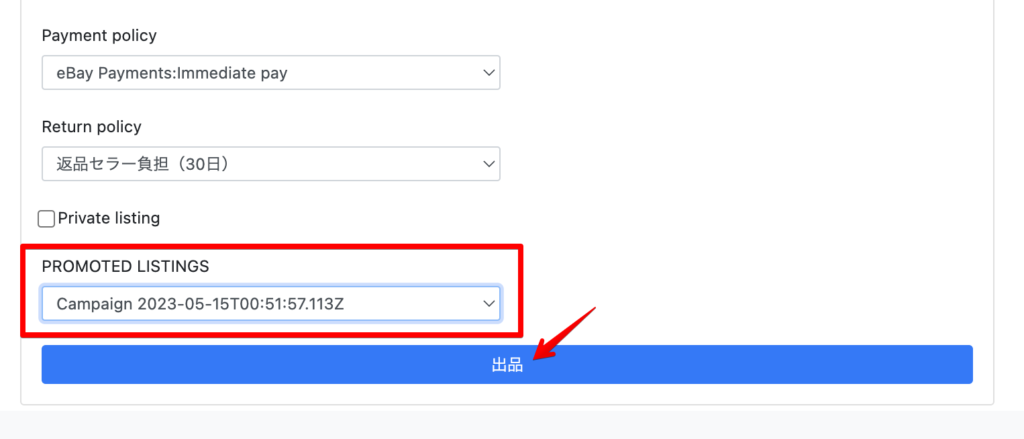
あとからプロモーテッドリスティングを設定する方法
Seller Hub > Listings > Active>All filtersをクリックします。
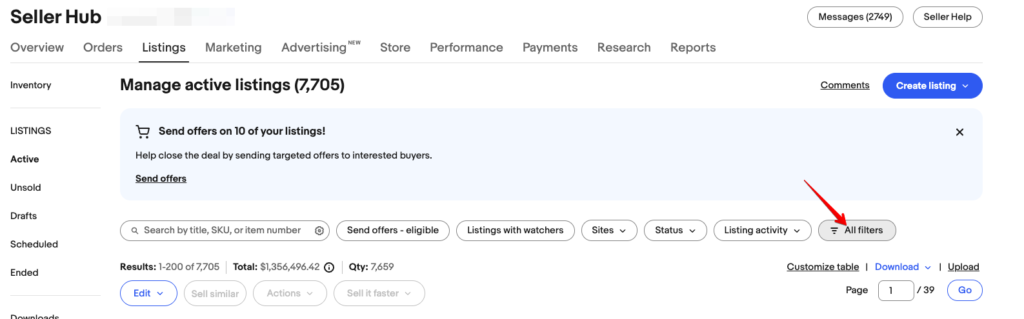
Promoted Listingsの項目からPromoted listings-eligibleを選択し、右下のSee resultsをクリックします。
Promoted listings-eligible(43)と表示されていますがプロモ設定ができてないのが43商品あるということになります。
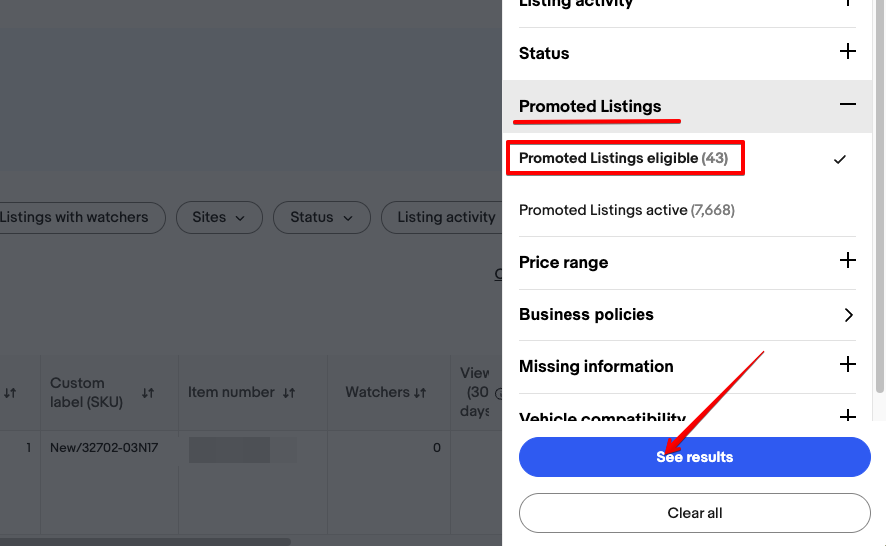
設定したい商品にチェックを入れてSell it fasterからPromoteをクリックします。
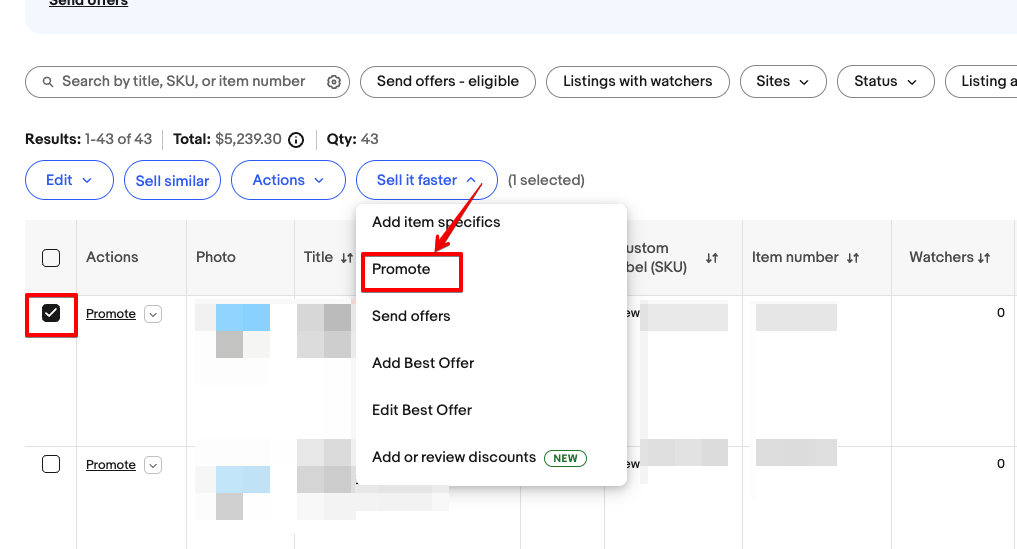
Promoeted your listingではGeneral campaign strategyをON、Fixed ad rateを選択し、Ad rateに任意の%を入力し、最後に右下のApplyをクリックして完了です。
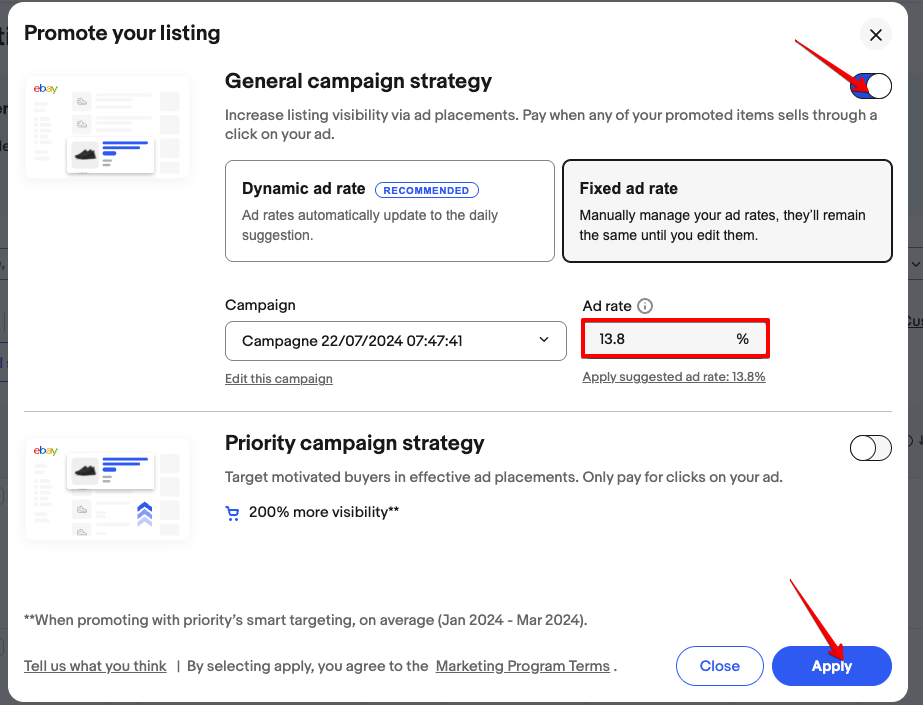
設定したプロモーテッドリスティングを変更する方法
Advertiseig>Campaignsをクリックします。下に作成したキャンペーンが表示されています。Activeが現在有効のキャンペーンとなっています。編集したいキャンペーンを選択します。
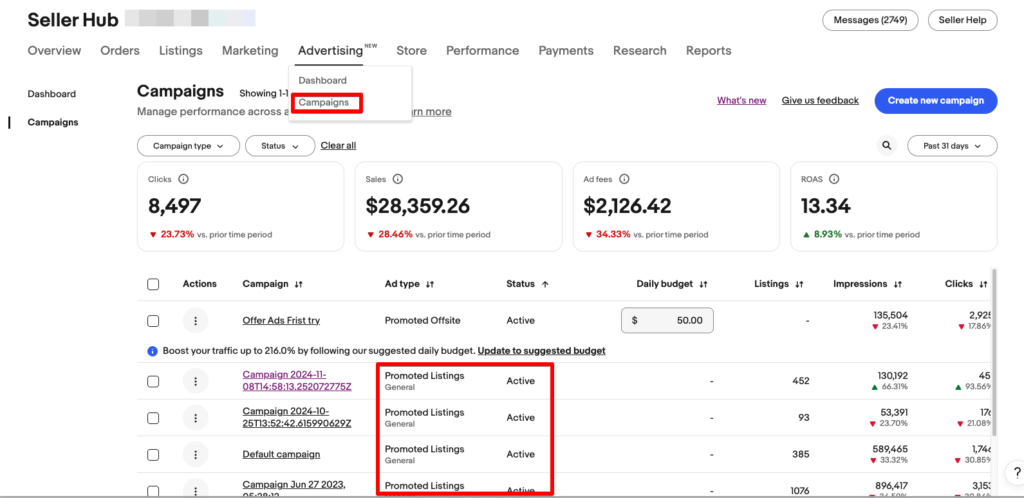
キャンペーン内にはプロモを設定している商品の一覧が表示されます。右側のYour ad rateから直接編集することができます。数字を変えると自動でアップデートされる仕様になっています。
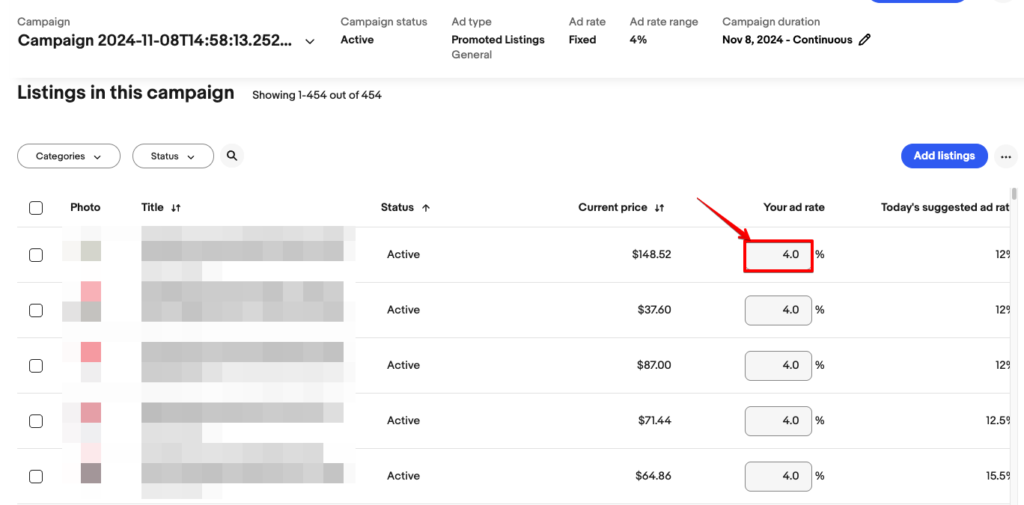
編集する商品数が多い場合は右下の表示件数を任意で変更します(デフォルトは25件)
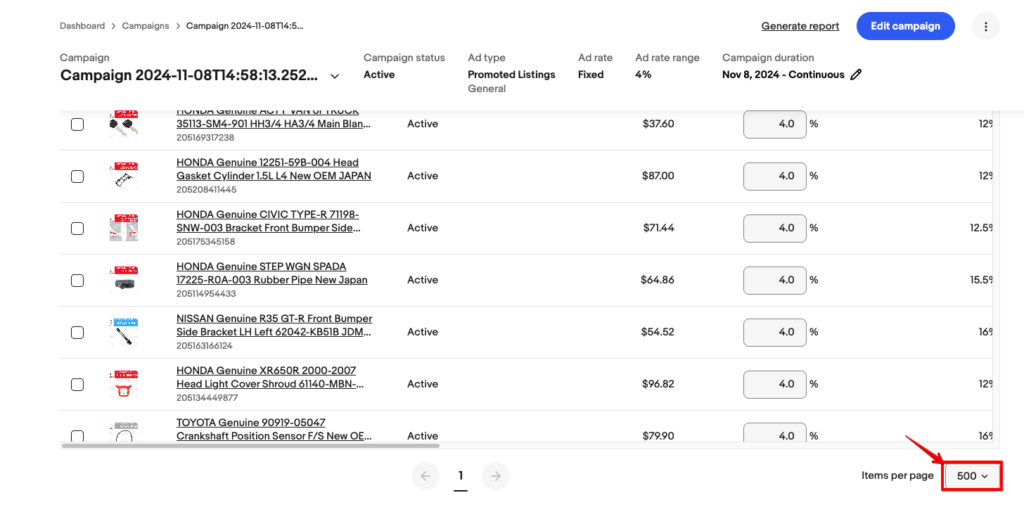
左上のチェックボックスにチェックを入れるとキャンペーン全商品が選択されます。その状態でApply custom ad rateをクリックします。
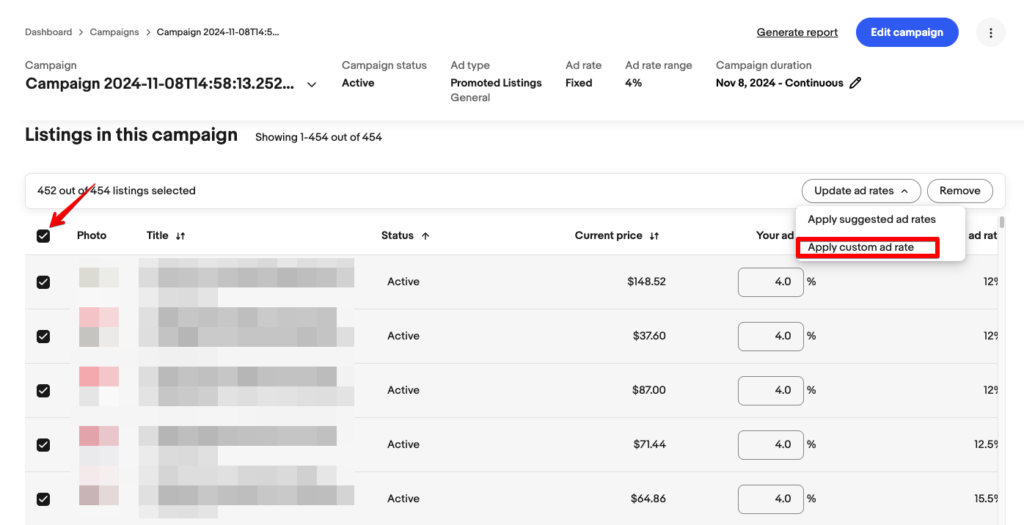
変更したい%に編集し、Applyをクリックします。

プロモーテッドリスティングの効果確認
Advertiseing>Campaignsと進みます。合計のパフォーマンスは表示されていますが、キャンペーン名をクリックするとキャンペーン毎のパフォーマンスを確認できます。
このアカウントでは5%以上と高めの広告費を設定しているので、広告経由の売上が46,422ドルありますが、支払った広告費も3,263ドルあります。
ROASとは広告費の回収率を示す指標です。広告にかけた費用に対して、どれだけの売上が得られたかを測るために使われます。
ROAS 14.22 というのは、広告費1円あたり 14.22円の売上 を生み出していることを意味します。
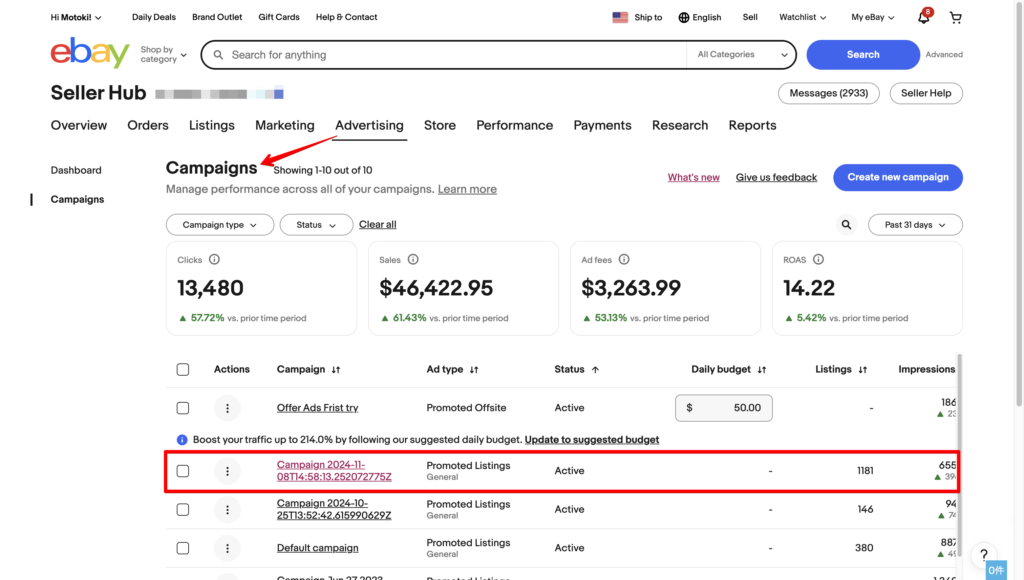
キャンペーンパフォーマンス画面
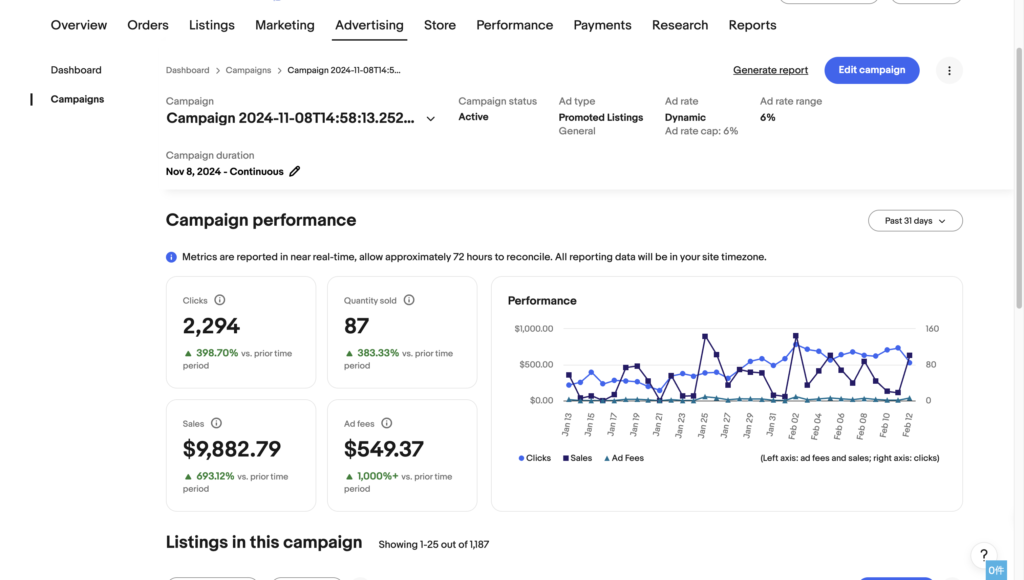
プロモーテッドリスティングを活用しよう!

ご覧いただいたように、プロモーテッドリスティングの効果はかなりあります。ただ最初は最低の2%からスタートして様子を見ながらROASが落ちてきたところの%で止めるのがいいと思います。
なお、ブログではお話ししていない情報については「eBayオールインワンパッケージ」にて、詳しく解説しています。購読は無料なので、ぜひ登録してみてくださいね!








